Bibliothèque, comment l’installer ?
Installer une bibliothèque
Description.
Dans l'univers Arduino, vous rencontrerez les LIBRARIES , que l'on appelle bibliothèques . Certaines sont intégrées d'origine au sein du compilateur mais il est aussi possible d'en ajouter en les téléchargeant sur Internet.
Mais en réalité, c'est un sous-programme qui forme un groupement de fonctions utiles à l'exploitation d'équipements comme les servomoteurs, les afficheurs LCD ou gérer des communications SPI et autres composants électroniques.
Charger une bibliothèque.
Il vous sera parfois nécessaire d'installer une librairie qui ne fait pas partie de la liste. Tout d'abord, il vous faudra la télécharger sous format ZIP sur Internet.
Prenons l'exemple de <RTClib.h> utile à la gestion des temps horaires coordonnés pour avoir l'heure exacte. Après avoir recherché et trouvé un site ou télécharger la bibliothèque.
- D’abord, téléchargez la en format ZIP dans un ficher de destination de votre choix. Nous prendrons "Téléchargement" par défaut.
- Vous lancez ensuite votre compilateur et ouvrez le menu "croquis", sélectionner "inclure une bibliothèque". Puis la fenêtre déroulante s'ouvre. Cliquez sur " Ajoutez une bibliothèque ZIP".
- L'explorateur de fichiers s'ouvre. Sélectionnez et ouvrez votre dossier de destination en l’occurrence pour nous "Téléchargement". Recherché le
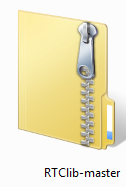 fichier ZIP appelé RTClib et cliquez dessus.
fichier ZIP appelé RTClib et cliquez dessus. - Vous retournerez systématiquement au compilateur et constaterez la confirmation du chargement.
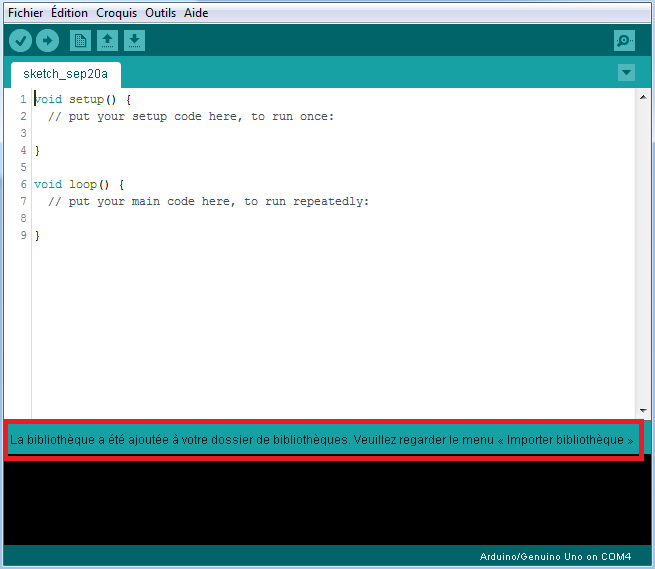 Finalement, vous avez installé RTClib.h dans la librairie du compilateur.
Finalement, vous avez installé RTClib.h dans la librairie du compilateur.
Il ne vous reste plus qu'a l'installer dans vos programmes. A l'opposé des originales, celle-ci se trouve dans une seconde liste appelé "Contributed bibliothèque". Il y a aussi une autre liste "Recommended bibliothèque".
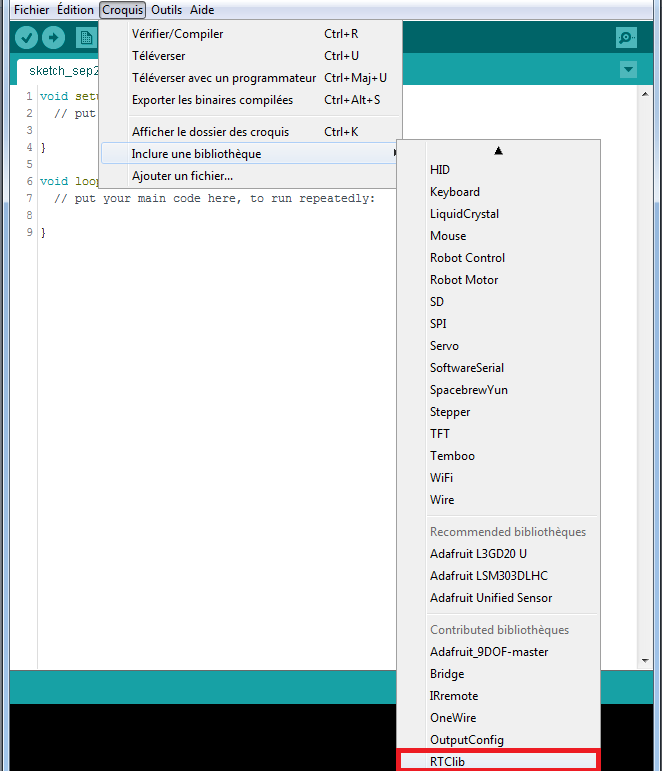
Note: Vous retrouverez aussi les fichiers source (.h) des bibliothèques dans le fichier d'installation "Arduino" dans programme files dans le fichier "libraries". Prenez garde à ne pas les modifier si vous ne maîtrisez pas la programmation car il serait endommagé et plus du tout utilisable.
Faire appel à une bibliothèque.
Pour faire appel à une bibliothèque, il faut aller la chercher dans le menu du compilateur "croquis" =>>"inclure une bibliothèque" comme illustré ci-dessous.
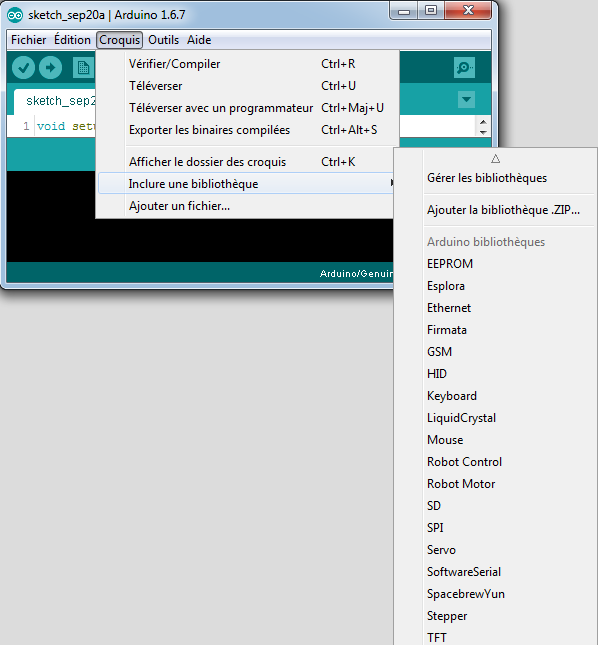 Vous y retrouverez toutes les bibliothèques incluses dans le compilateur Arduino. Il suffit de cliquer sur l'une d'elle pour installer la directive d'inclusion dans notre programme.
Vous y retrouverez toutes les bibliothèques incluses dans le compilateur Arduino. Il suffit de cliquer sur l'une d'elle pour installer la directive d'inclusion dans notre programme.
Exemple:
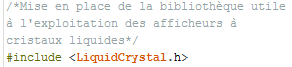
#include de l'anglais veut dire inclure en français c'est la directive d'inclusion . Ce terme ordonne au compilateur de traiter le contenu d'un fichier de la bibliothèque spécifié à son nom, comme s'il faisait partie du programme principal.
La directive d'inclusion se présente sous cette forme #include <nomDeLaBibliothèque.h>.
Il ne faut pas oublier que pour que le compilateur trouve la bibliothèque à inclure, il faut lui spécifier un chemin d'accès nommé entre < > guillemets. Le compilateur recherchera les termes du fichier entre guillemets.
Le .h spécifie le type de fichier. H vient du terme anglais Header qui veut dire entête. C'est donc pour spécifier un fichier dit d'entête.
Le but étant ici de savoir comment les mettre en place, nous ne rentrerons pas dans les détails sur leurs constructions car cela sera abordé dans un autre tutoriel.
Vous connaissez à présent la marche à suivre pour installer les bibliothèques de votre choix dans vos projets.
Merci.
Plaisir.Arduino.fr
FIN.
Recevez gratuitement les codes sources de la communauté de Eugénio

Amusez-vous tout de suite avec les entrées/sorties de votre carte Arduino Uno
Vous y retrouverez : des scketchs, des schémas et des PDF